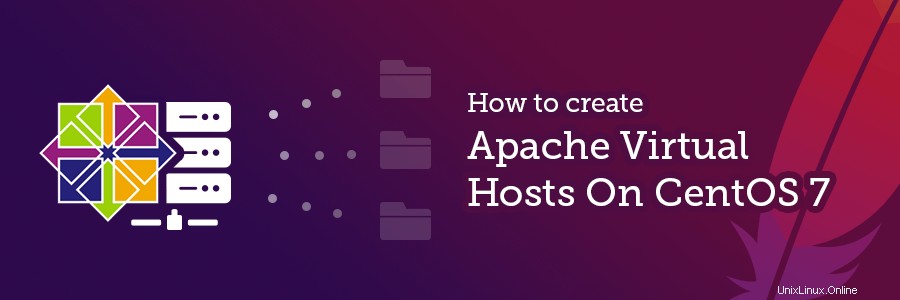
サーバーで複数のドメインをホストする場合は、Webサーバーで対応するホストを作成する必要があります。そうすれば、サーバーはさまざまな要求に対してさまざまなコンテンツを配信できます。このチュートリアルでは、CentOS7でApache仮想ホストを作成する方法を学習します。
1。 Apacheのインストール
始める前に、SSH接続を使用してVPSまたはサーバーにrootアクセスできることを確認してください。 Hostingerでは、ログイン資格情報はサーバーにあります hPanelのタブ。
- 次のコマンドを入力して、CentOS7マシンにApacheをインストールします。
sudo yum -y install httpd
- インストールが完了したら、ApacheをCentOSサービスとして有効にします。
sudo systemctl enable httpd.service
- サーバーのIPアドレスにアクセスして、Apacheがすでに実行されているかどうかを確認します。ページは次のようになります。
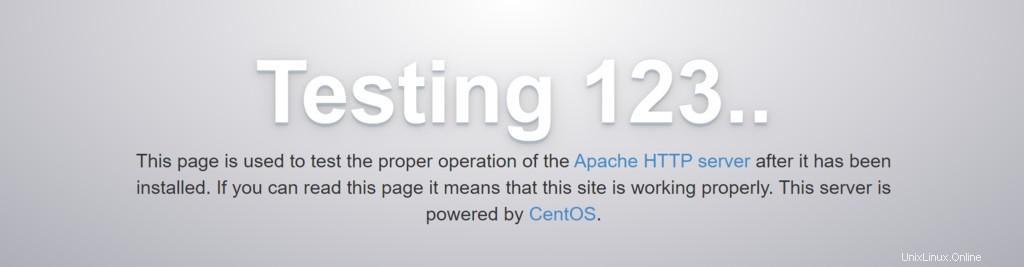
2。ディレクトリツリーの作成
- ディレクトリツリーは、Webサイトのデータを保持するために使用されます。まず、作業ディレクトリを / var / wwwに設定します 次のコマンドを実行します:
cd /var/www/
- 仮想ホストごとに一意のドキュメントルートを使用する必要があります:
mkdir -p yourdomain.com/public_html
yourdomain.comを忘れずに置き換えてください 実際のドメイン名を使用します。
- ディレクトリをApacheにアクセスできるようにします。 chownを実行します 所有権とchmodを変更するには Webディレクトリ全体に正しい権限を設定します。
chown -R apache:apache /var/www/yourdomain.com/public_html chmod -R 755 /var/www
Apacheは、追加のディレクトリを作成し、着信クエリのコンテンツを提供するために必要なアクセス権を持っています。
3。デモページの作成
Apache仮想ホストのデモページを作成することをお勧めします。このようにして、実際にWebサイトのファイルを移動する前に、ホストが機能しているかどうかを確認できます。方法は次のとおりです。
- nanoエディターを使用してindex.htmlを作成します yourdomain.com/public_htmlのファイル ディレクトリ:
nano yourdomain.com/public_html/index.html
- 次のコンテンツをファイルに貼り付けます。
<html> <head> <title>This is a test page</title> </head> <body> <h1>It works!</h1> </body> </html>
- CTRL + Xを押してファイルを保存します 次にY 。
4。仮想ホストの作成
- 新しい仮想ホスト.confを作成します Apache構成ディレクトリ内のファイル:
nano /etc/httpd/conf.d/yourdomain.com.conf
- 次のコンテンツを.confファイルに挿入します。
<VirtualHost *:80> ServerName www.yourdomain.com ServerAlias yourdomain.com DocumentRoot /var/www/yourdomain.com/public_html ErrorLog /var/www/yourdomain.com/error.log CustomLog /var/www/yourdomain.com/requests.log combined </VirtualHost>
上記の例では、ポート80を使用することをApacheに通知します。 コミュニケーションとそのyourdomain.com 仮想ホストの名前です。さらに、Webサイトファイル(ドキュメントルート)とエラーログのディレクトリも指定します。
- 変更を有効にするためにApacheを再起動します:
systemctl restart httpd.service
これで、ドメインのApache仮想ホストが作成されました。次に、ホストにアクセスしてみてください。「動作します!」と表示されます。 」以前に作成したデモページのテキスト。
結論
4つの簡単なステップでApache仮想ホストを作成する方法を学びました。要約すると、それらをもう一度見てみましょう:
- CentOS7からapacheをインストールします。
- すべてのWebサイトファイルを保持するために使用されるディレクトリツリーを作成します。
- デモページを作成して、Apache仮想ホストが正しく機能しているかどうかを確認します。
- Apacheディレクトリに構成ファイルを作成して仮想ホストを作成します。
このチュートリアルがお役に立てば幸いです。ご不明な点がございましたら、以下にコメントしてください!